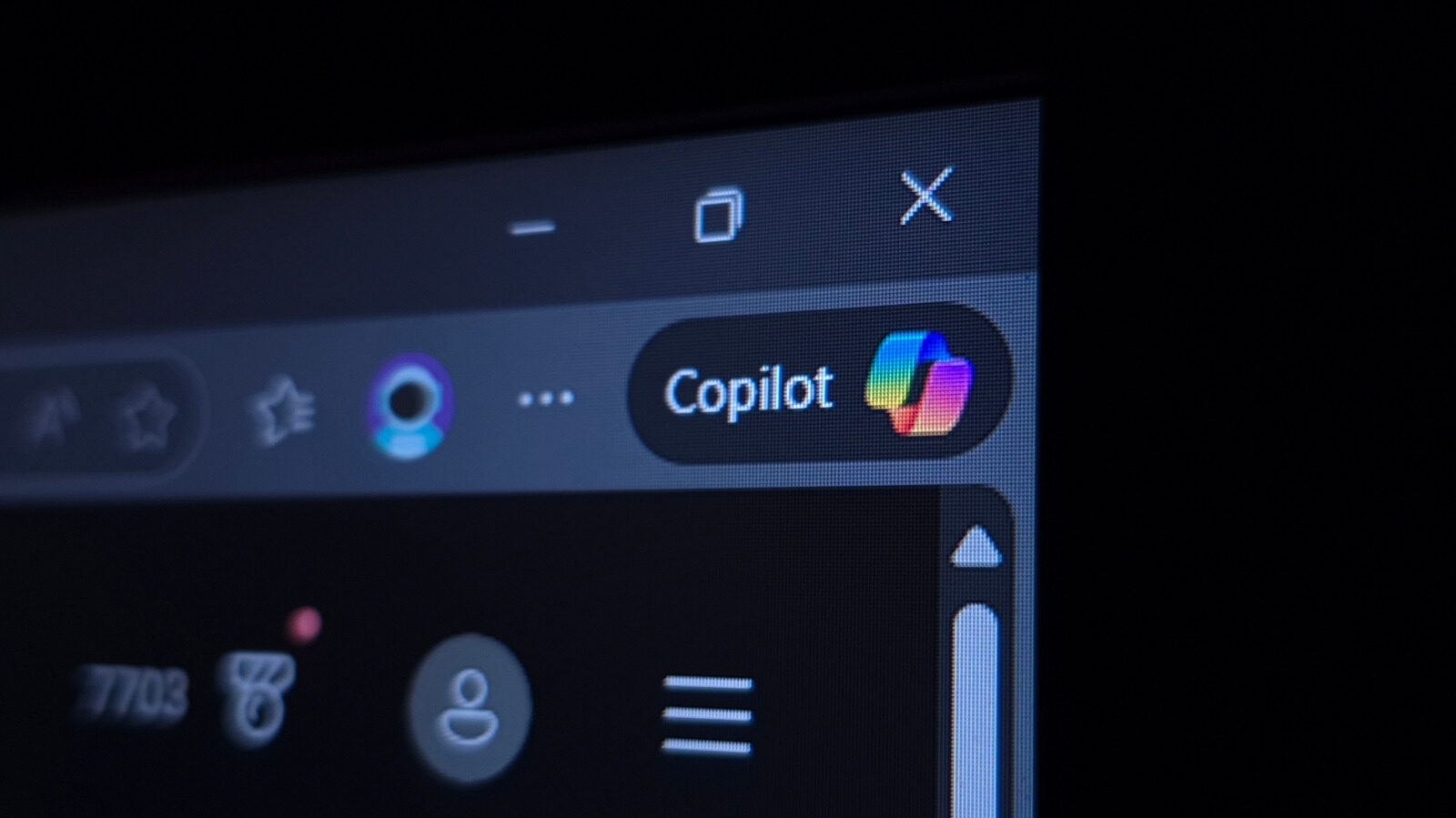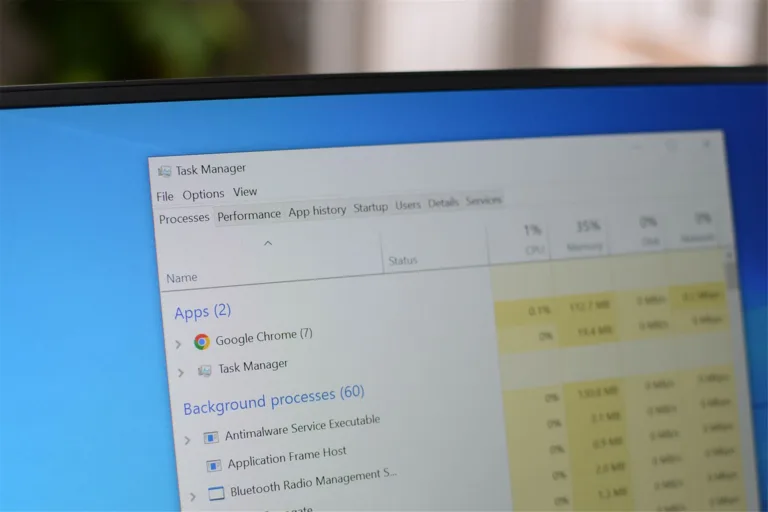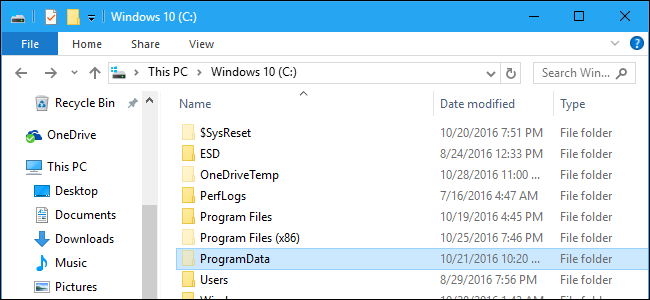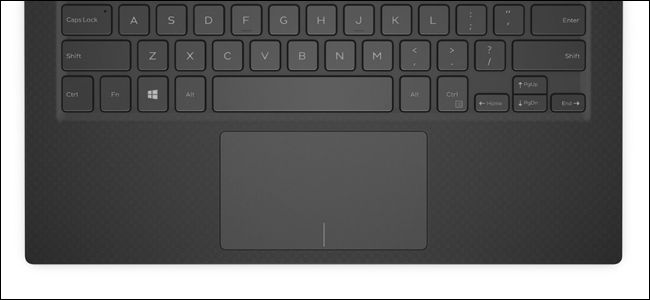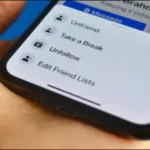La integración de la inteligencia artificial en nuestros dispositivos ha revolucionado la forma en que interactuamos con la tecnología. No obstante, no todos los usuarios están listos para abrazar esta transformación. Si eres de los que prefieren mantener un control total sobre su experiencia en Windows 11 y deseas desactivar Microsoft Copilot, aquí encontrarás una guía completa para lograrlo. Desde pasos sencillos hasta opciones más avanzadas, te ayudaremos a personalizar tu PC según tus necesidades.
Transforma tu PC de AI a un Windows clásico
Si has decidido que Microsoft Copilot no es para ti, quitarlo de tu Windows 11 es una tarea bastante sencilla. Aquí te explicamos cómo hacerlo:
- Abre el menú de Configuración y selecciona Personalización.
- Desplázate a la sección de Barra de tareas y elige Otros iconos del sistema.
- Desactiva la opción de Aplicación Copilot de Microsoft 365.
Al completar estos pasos, el icono de Copilot desaparecerá de la barra de tareas. Sin embargo, esto es solo el primer paso. Para eliminar completamente Copilot, deberás modificar el registro de Windows. A continuación, te detallamos cómo hacerlo.
 Cómo eliminar trabajos de impresión atascados en Windows
Cómo eliminar trabajos de impresión atascados en WindowsPasos avanzados para eliminar Microsoft Copilot
Modificar el registro de Windows puede sonar intimidante, pero siguiendo estos pasos podrás hacerlo sin problemas:
- Presiona Win + R y escribe regedit para abrir el Editor del Registro.
- Navega hasta HKEY_CURRENT_USERSoftwarePoliciesMicrosoftWindows.
- Haz clic derecho en la carpeta de Windows, selecciona Nuevo y luego Clave. Nombra esta clave como WindowsCopilot.
- Haz clic derecho en la nueva clave, selecciona Nuevo y luego Valor DWORD (32 bits).
- Nombra este valor como TurnOffWindowsCopilot y haz doble clic en él.
- Establece el Valor de datos en 1 y reinicia tu ordenador.
Este procedimiento desactivará completamente Copilot, permitiéndote disfrutar de un entorno de trabajo más familiar.
Otras maneras de desactivar Copilot
Existen alternativas adicionales para desactivar Microsoft Copilot que pueden ser más rápidas o sencillas:
- Accede al menú de inicio, busca Copilot y haz clic derecho sobre él para desinstalarlo.
- Usa herramientas de terceros como PowerToys para remapear teclas y desactivar el botón de Copilot.
- Consulta foros en línea, como Reddit, donde otros usuarios comparten sus experiencias y soluciones.
Desactivar Copilot en Windows 10
Si, por alguna razón, todavía usas Windows 10, es posible que desees desactivar Microsoft Copilot también en este sistema. Aunque el proceso varía ligeramente, sigue siendo bastante sencillo:
- Accede a Configuración y luego a Privacidad.
- Dirígete a Comentarios y diagnóstico.
- Desactiva la opción de Mejorar la experiencia de Windows para evitar que Copilot interrumpa tu trabajo.
Recuerda que en Windows 10 puede que Copilot no esté tan integrado como en la versión 11, pero es bueno saber cómo desactivar cualquier funcionalidad que no desees.
¿Deberías desactivar Copilot?
Esta pregunta depende de tus preferencias personales y el uso que le das a tu PC. Algunas razones para desactivar Copilot son:
- Prefieres un control total sobre las tareas que realizas en tu ordenador.
- Te sientes incómodo con la idea de que una IA gestione tus acciones sin tu consentimiento.
- Buscas un rendimiento más rápido sin procesos innecesarios en segundo plano.
Sin embargo, si disfrutas de las funciones inteligentes que Copilot puede ofrecer, podrías considerar mantenerlo activado y aprender a utilizarlo de manera efectiva.
Desinstalación de Copilot en Office 365
Si eres usuario de Office 365 y prefieres no utilizar Copilot en este entorno, puedes desinstalarlo siguiendo estos pasos:
- Abre Office 365 y dirígete a Aplicaciones.
- Busca Copilot y haz clic derecho para proceder con la desinstalación.
- Confirma que deseas eliminar la aplicación.
Esto garantizará que no enfrentes interrupciones mientras trabajas en tus documentos.
Resolviendo problemas con aplicaciones que no se desinstalan
A veces, puede que te enfrentes a la frustración de intentar desinstalar una aplicación que se resiste a desaparecer. Aquí tienes algunas soluciones:
- Utiliza el Panel de control para intentar desinstalar la aplicación manualmente.
- Revisa si hay actualizaciones pendientes, ya que a veces una actualización puede causar conflictos.
- Considera la posibilidad de utilizar software de terceros para forzar la desinstalación.
Con estas estrategias, deberías poder eliminar cualquier aplicación obstinada de tu sistema.